Windows10无法打开图片提示系统错误2147416359如何解决
更新日期:2024-03-23 12:21:36
来源:转载
手机扫码继续观看

越来越多的用户选择将系统升级到win10正式版,不过在升级后难免会遇到一些问题。有些升级win10系统的用户就反馈自己在电脑中总是无法打开图片,且提示文件系统错误(2147416359),用双击和右键打开都一样,这该怎么办呢?下面,小编就向大家分享windows10无法打开图片提示系统错误2147416359的原因和解决方法。
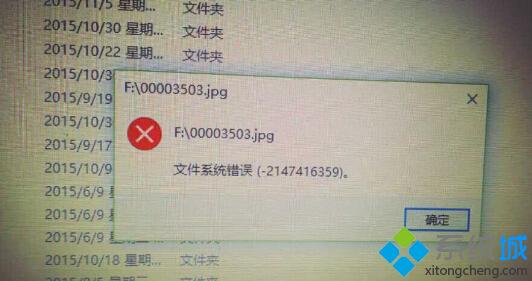
原因分析:
出现个情况是由于一个服务没有正常启动引起的,该服务就是windows license manager service服务,而在win10中默认打开图片的是使用Metro应用照片,该服务如果没有启动则会导致很多应用都无法打开!打开图片无法调用也就出现这样的情况了。
解决方法:
1、按下Windows+R 组合键,然后输入services.msc 确定。
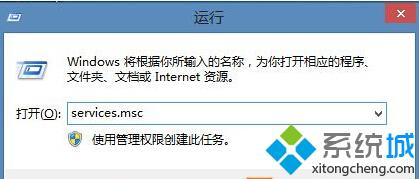
2、在服务里找到windows license manager service服务,右键打开属性---启动类型改为自动---重启生效。
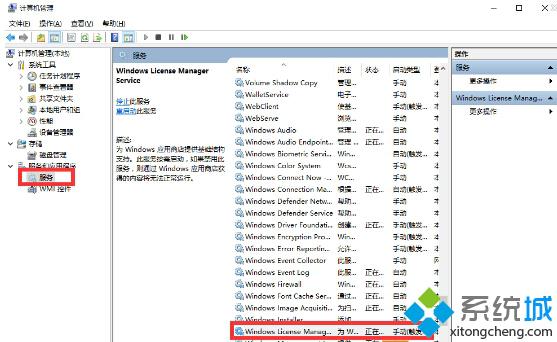
以上就是windows10无法打开图片提示系统错误2147416359问题的解决方法介绍了。服务设置错误会导致win10系统的很多功能都无法使用,所以小编建议大家在优化的时候一定不要随意禁用服务。
相关推荐:
win10系统重启后不能开机提示0xc0000428错误的解决方法
该文章是否有帮助到您?
常见问题
- monterey12.1正式版无法检测更新详情0次
- zui13更新计划详细介绍0次
- 优麒麟u盘安装详细教程0次
- 优麒麟和银河麒麟区别详细介绍0次
- monterey屏幕镜像使用教程0次
- monterey关闭sip教程0次
- 优麒麟操作系统详细评测0次
- monterey支持多设备互动吗详情0次
- 优麒麟中文设置教程0次
- monterey和bigsur区别详细介绍0次
系统下载排行
周
月
其他人正在下载
更多
安卓下载
更多
手机上观看
![]() 扫码手机上观看
扫码手机上观看
下一个:
U盘重装视频











